Atualizando o macOS: Soluções para um Progresso Travado
Manter seu computador com macOS atualizado é essencial para garantir a segurança e desfrutar das últimas funcionalidades. Contudo, a instalação de atualizações nem sempre ocorre sem percalços, sendo um problema comum o travamento da barra de progresso, impedindo a conclusão da atualização. Se você se deparou com essa situação, não se preocupe! Reunimos uma série de soluções que você pode tentar para resolver este problema.
Possíveis Causas de um Travamento na Atualização do macOS
Diversos fatores podem levar ao congelamento da atualização do seu Mac. Os mais comuns incluem:
- Conexão com a internet instável ou lenta
- Problemas com os servidores da Apple
- Espaço de armazenamento interno insuficiente no Mac
- Erros no Controlador de Gerenciamento do Sistema (SMC) ou na Memória Não Volátil de Acesso Aleatório (NVRAM)
- Bateria fraca em MacBooks
A seguir, exploraremos soluções para cada um desses possíveis problemas.
1. Reinicie ou Force a Reinicialização do Seu Mac
A reinicialização do sistema é uma solução clássica e eficaz. Ela interrompe processos que possam estar causando conflitos, libera memória e permite que o macOS execute suas tarefas essenciais sem entraves. Para reiniciar o Mac, clique no menu Apple na barra de menus e selecione “Reiniciar”. Se o seu Mac estiver congelado e você não conseguir reiniciar normalmente, force o desligamento pressionando o botão de energia por alguns segundos.
2. Verifique as Configurações de Internet e Rede
Como as atualizações são baixadas pela internet, é fundamental verificar sua conexão de rede. O primeiro passo é reiniciar o roteador. Se você usa um cabo Ethernet, verifique se ele está conectado corretamente. Se você está usando Wi-Fi, desconecte outros dispositivos que não estão em uso para aumentar sua largura de banda. Se possível, opte pela conexão via cabo Ethernet, pois ela geralmente é mais rápida e estável do que o Wi-Fi, garantindo um download mais eficiente.
Você também pode melhorar a velocidade da sua internet usando um servidor DNS público. Para adicionar um novo servidor, siga estas etapas:
- Certifique-se de estar conectado à internet.
- Abra as Configurações do Sistema e selecione “Wi-Fi”.
- Encontre a rede à qual você está conectado e clique em “Detalhes”.
- Acesse a aba “DNS” e clique no sinal de mais (+).
- Insira um dos servidores da tabela abaixo no editor de texto.
Lista de servidores DNS públicos:
| Nome do Servidor | DNS Primário | DNS Secundário |
| 8.8.8.8 | 8.8.4.4 | |
| OpenDNS | 208.67.222.222 | 208.67.220.220 |
| DNSWatch | 84.200.69.80 | 84.200.70.40 |
| Quad9 | 9.9.9.9 | 149.112.112.112 |
| Cloudflare | 1.1.1.1 | 1.0.0.1 |
Por fim, verifique se um antivírus ou programa VPN está bloqueando sua conexão. Esses aplicativos possuem recursos de segurança que podem interferir em downloads e atualizações. Desative-os temporariamente e tente atualizar novamente.
3. Conecte o Carregador e Libere Espaço
Para que uma atualização seja concluída, seu Mac precisa de energia suficiente e espaço livre em disco. A falta de energia pode levar à corrupção de dados, e o sistema pode interromper a atualização até que o computador seja conectado à fonte de alimentação. Além disso, as atualizações podem ser volumosas, exigindo bastante espaço livre. Libere espaço no seu Mac excluindo arquivos e mídias desnecessárias, usando um aplicativo de limpeza ou movendo arquivos para o iCloud.
Para verificar as recomendações de gerenciamento de armazenamento da Apple, abra as Configurações do Sistema e acesse “Geral” > “Armazenamento”. Clique no botão “Informações” (i) ao lado de cada item para ver suas opções de liberar espaço.
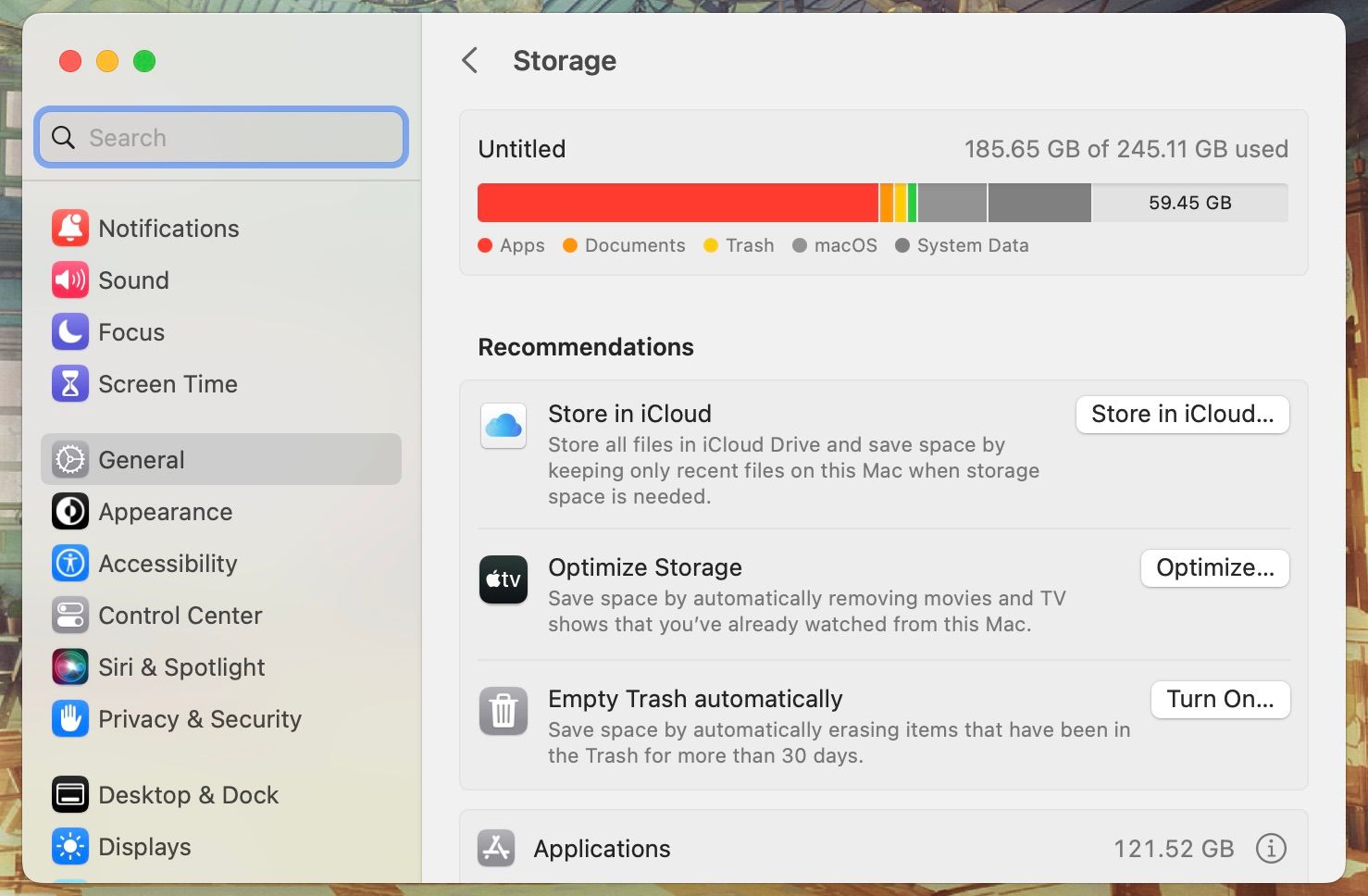
4. Instale a Atualização no Modo de Segurança
O Modo de Segurança é um modo de diagnóstico que inicia o macOS com apenas os processos essenciais, realiza verificações e reparos no sistema e limpa arquivos de cache. Neste modo, você pode tentar instalar a atualização do macOS para verificar se o problema persiste. O método para entrar no Modo de Segurança varia dependendo do tipo de processador do seu Mac (Apple Silicon ou Intel). Consulte um guia para modos de inicialização do macOS para obter instruções detalhadas.
5. Redefina o SMC e a NVRAM do Seu Mac

A NVRAM armazena informações importantes de configurações e dados de erros do sistema. Redefini-la pode resolver problemas que impedem a atualização. Para redefinir a NVRAM:
- Desligue o Mac e aguarde 30 segundos.
- Ligue-o novamente e pressione simultaneamente as teclas Cmd + Option + P + R.
- Mantenha as teclas pressionadas até ouvir o som de inicialização pela segunda vez e então solte.
- Sua NVRAM foi redefinida.
Macs com processador Apple Silicon não requerem redefinição de SMC ou NVRAM; uma simples reinicialização é suficiente. Já a redefinição do SMC é importante para corrigir problemas de comunicação de hardware. O procedimento varia de acordo com o modelo do Mac, então consulte um guia específico para obter instruções detalhadas.
6. Verifique o Status dos Servidores da Apple
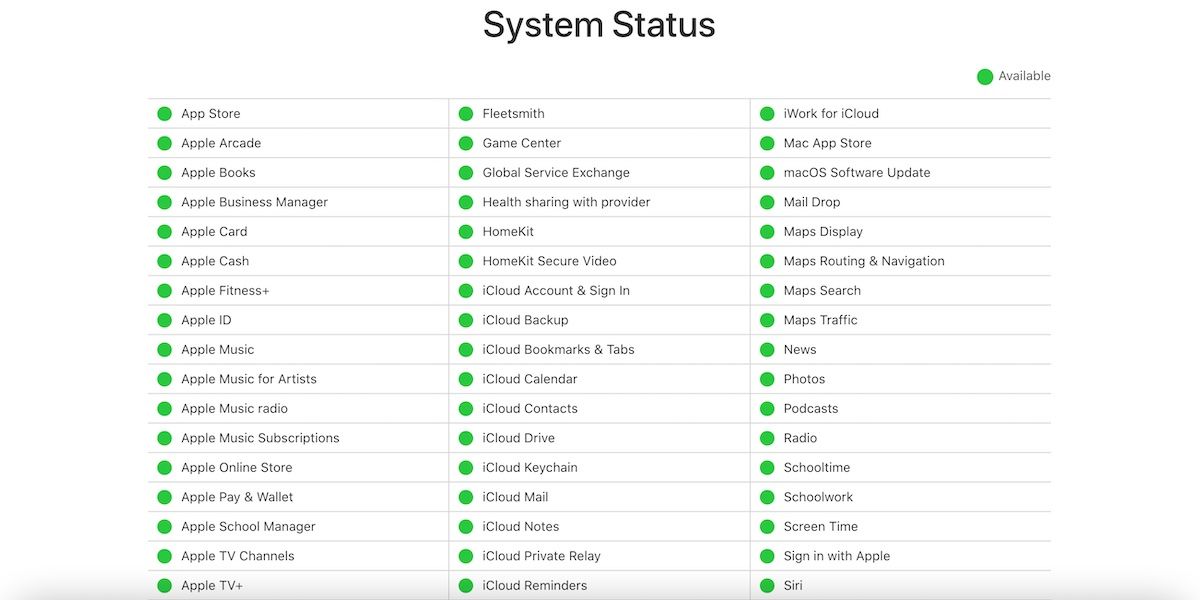
Se o problema não for na sua internet ou computador, pode estar nos servidores da Apple. Seu Mac precisa se conectar a esses servidores para baixar as atualizações. Contudo, os servidores podem ficar indisponíveis por vários motivos, como excesso de tráfego quando muitas pessoas tentam baixar o software ao mesmo tempo, ou até mesmo por falhas técnicas. Você pode verificar o status dos servidores da Apple no site de status do sistema da Apple. Se o círculo estiver verde, tudo está funcionando corretamente. Caso contrário, aguarde até que o problema seja resolvido.
7. Dê um Tempo

Às vezes, a melhor solução é esperar. Se todas as outras etapas não funcionaram, tente deixar seu Mac atualizando durante a noite. O tempo restante na barra de progresso pode ser impreciso e se ajustar automaticamente. Problemas como internet lenta podem ser temporários e se resolver com o tempo.
As Atualizações do macOS Podem Levar um Tempo
Quando a atualização voltar a funcionar, seja paciente. As atualizações podem demorar, mesmo com internet rápida. Elas precisam ser instaladas e inicializadas. Não interrompa o processo, pois isso pode torná-lo ainda mais lento.